使用过演示文稿的朋友们都知道,常常会在幻灯片的内容上使用超链接可以快速翻到需要的那一页幻灯片。下面小编就来告诉大家如何在WPS演示中使用超链接的命令,一起来看看吧。新建默认模板wps演示文稿,内容版式为空白版式。单击在线素材中的目录项,单击目录选项卡,选中其中一种目录,右击选择快捷菜单中的“插入&rd......
WPS Word在试图打开文件时遇到错误的解决方法
WPS教程
2022-04-10 16:59:25
我们在工作中会经常用到Word文档,用来对文本进行编辑和排版。但是,如果我们在使用Word打开文件时,遇到错误了,该怎么办呢?今天,小编就教各位解决Word在试图打开文件时遇到错误的小技巧,大家一起来学习吧!
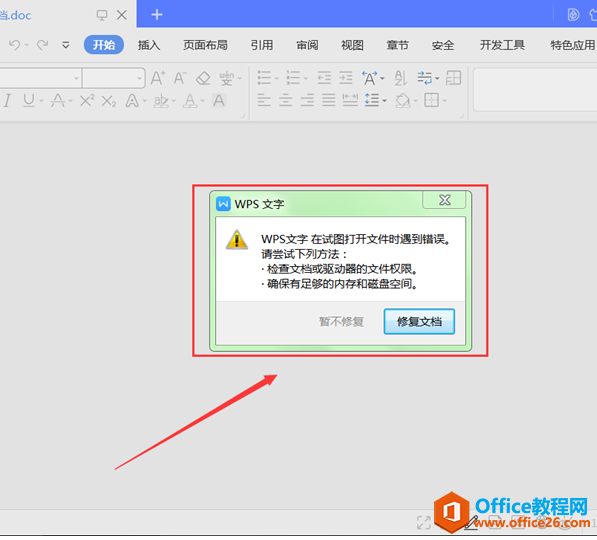
首先,选中我们遇到错误的Word文档,单击鼠标右键,选中【属性】按钮;
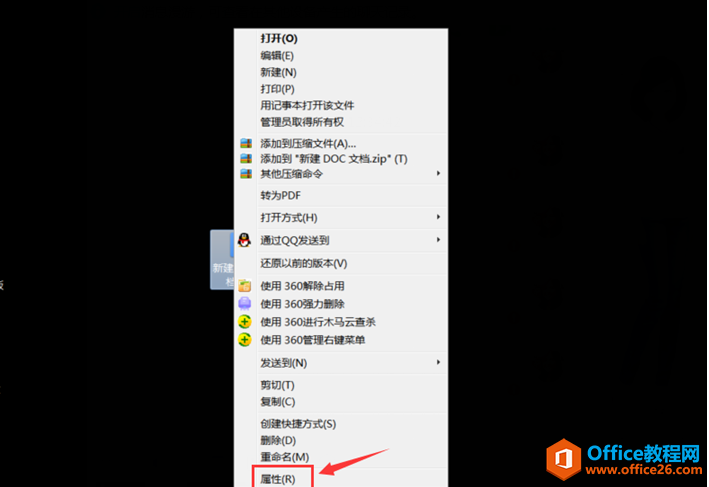
然后,在弹出的属性对话框中,找到【安全】选项;
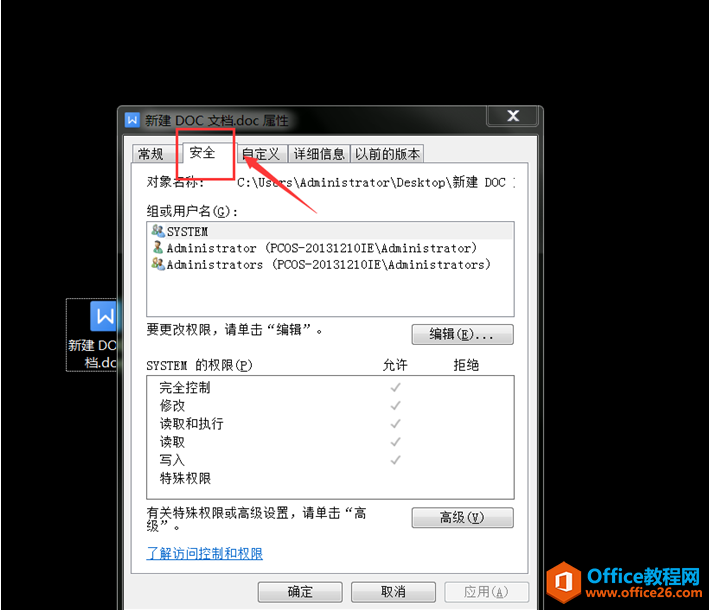
在打开的安全面板,单击选中【组或用户名】中设有拒绝权限的选项,再按【编辑】按钮;
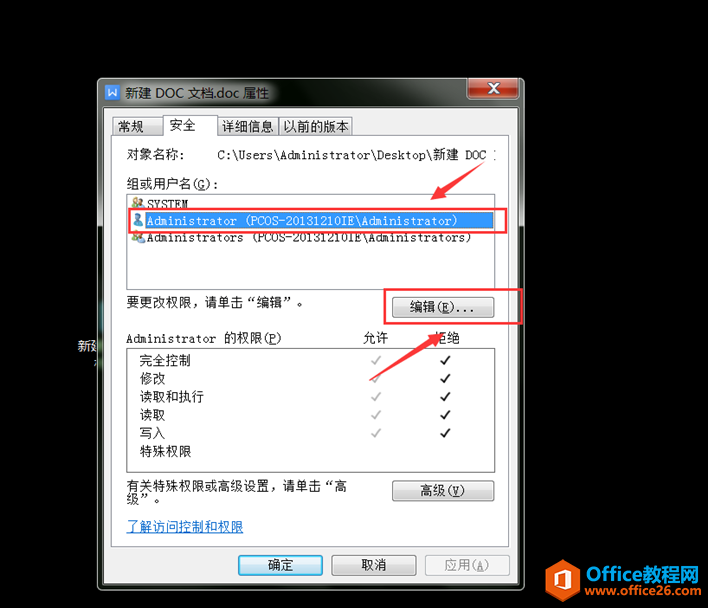
接着,在弹出的Administrator的权限框中,取消勾选所有的拒绝项,按【确认】按钮即可:
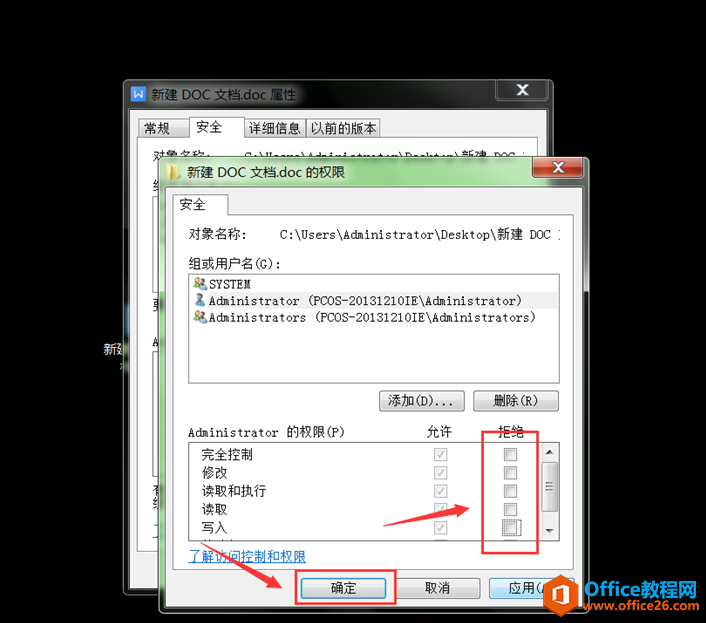
最后,在返回的属性面板,我们按【确认】按钮就可以了:
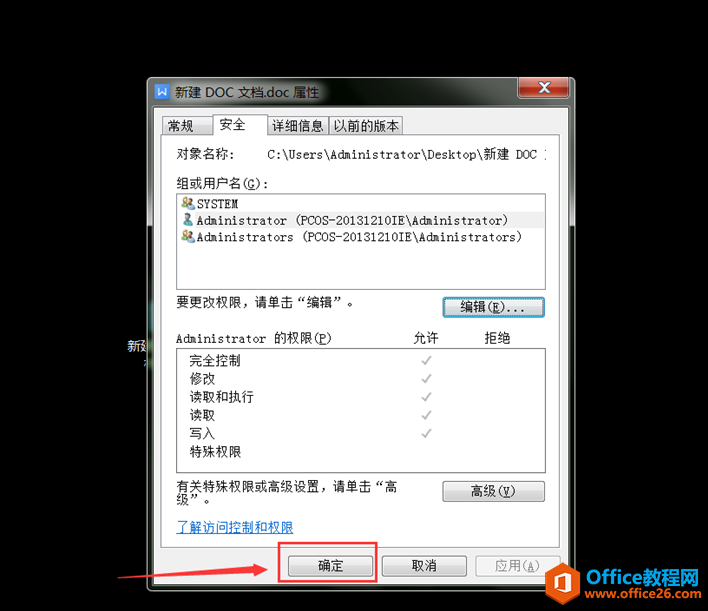
当我们重新打开Word文件,就会发现已经可以正常打开啦:
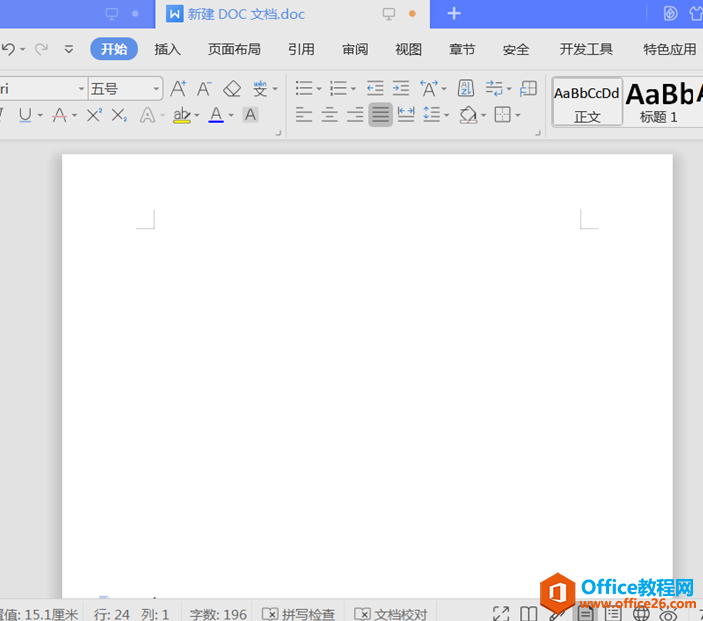
上一篇:WPS excel手机号码分段显示 下一篇:WPS神奇的表格快捷键
相关文章





